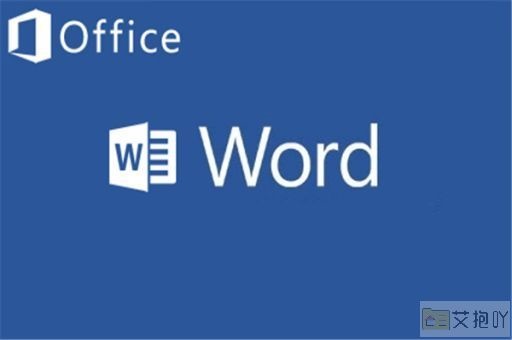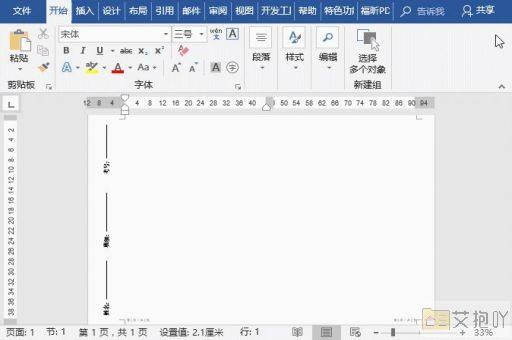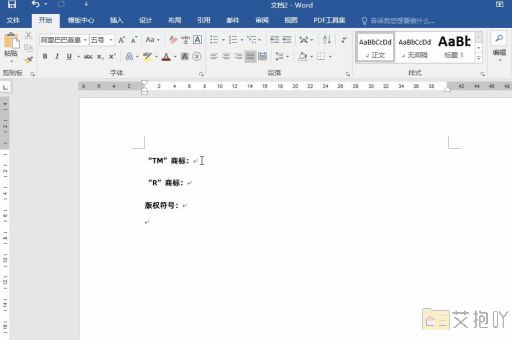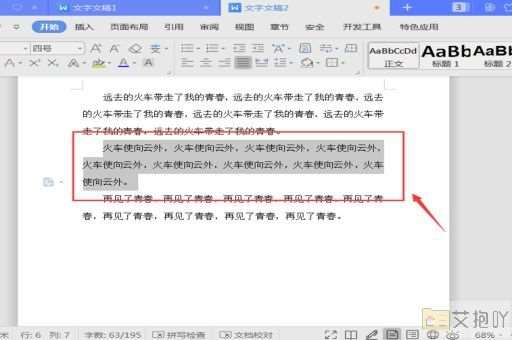word如何设置页码从指定页开始 封面不加页码正文从1开始
在使用Microsoft Word进行文档编辑时,合理设置页码是一项重要的任务,尤其是对于长文档或专业文稿。本文将介绍如何在Word文档中实现一种常见的需求:设置封面不加页码,而正文从第一页开始编排页码。
1. 设置封面不加页码
在许多情况下,文档的封面是不需要页码的,因此我们需要确保封面页不被计入页码。以下是设置封面不加页码的步骤:
打开你的Word文档。
确保光标位于封面页,或者你可以选中封面内容。
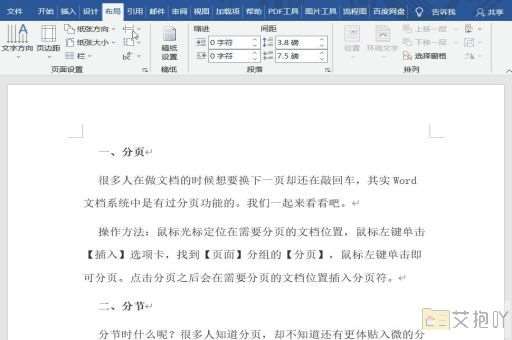
转到“插入”选项卡,并选择“分隔符”下的“分节符”。
在分节符菜单中,选择“下一页”。这将在光标处插入一个分节符,将封面和正文分开。
确保光标位于新插入的分节符后的第一页,然后点击“布局”选项卡中的“页码”按钮。
在页码菜单中,选择“格式页码”选项。
在弹出的对话框中,选择“开始页码于”并将其设置为“0”。这将使封面页不计入页码。
2. 正文从第一页开始编排页码
在确保封面不计入页码后,我们需要设置正文从第一页开始编排页码。以下是相关步骤:
确保光标位于正文的第一页,或者选中正文的第一页内容。
转到“布局”选项卡,点击“页码”按钮。
在页码菜单中,选择“当前位置的页码”。
Word将在你选定的位置插入页码。从此处开始,你的正文将从第一页开始编排页码。
除了基本设置外,还有些进阶的设置和注意事项,可以让你的文档页码管理更加灵活和专业:
3. 页眉和页脚的自定义:你可以在不同的页面节中设置不同的页眉和页脚,例如在封面和正文中分别插入不同的内容,从而使文档更具专业性。
4. 首页不显示页码:有时候,我们希望封面和目录等部分不显示页码,但正文从第一页开始编排页码。你可以在页码设置中通过选项来实现这一点。
5. 章节编号与页码关联:对于长文档,你可能希望每个章节都有独立的编号,同时页码能够与章节相关联。Word提供了功能强大的交叉引用工具,可以实现这种需求。
6. 页码样式和格式:Word允许你自定义页码的样式、位置和格式。你可以在“页码格式”选项中选择罗马数字、阿拉伯数字等,也可以调整页码的字体、大小和颜色。
7. 插入目录和索引:如果你的文档包含多个章节或内容,可以通过插入目录和索引来帮助读者快速导航。这些插入通常需要特殊的页码设置。
在编辑长文档时,合理设置页码是确保内容有序、易读的关键。通过按照上述步骤设置封面不加页码,正文从第一页开始编排页码,再结合进阶的设置和注意事项,你可以使你的文档在视觉和功能上都达到更高水平。记得在完成页码设置后,仔细检查每个部分,以确保页码的正确性和一致性,为读者提供一个优质的阅读体验。

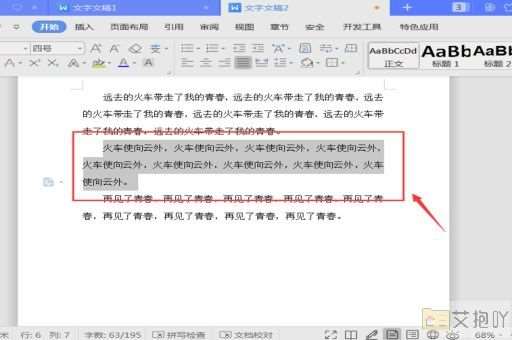
 上一篇
上一篇